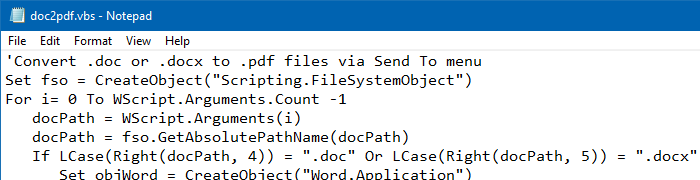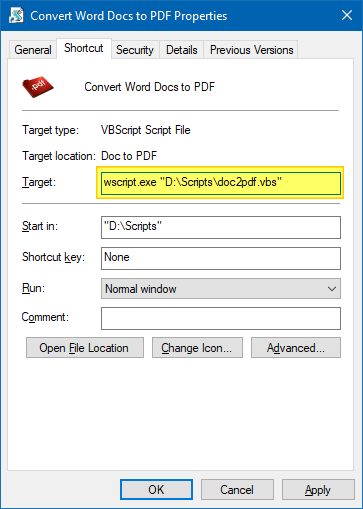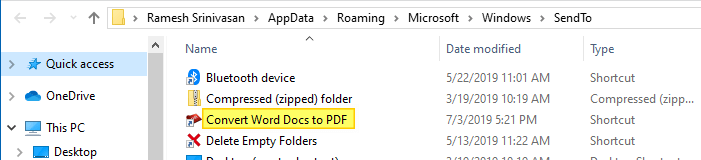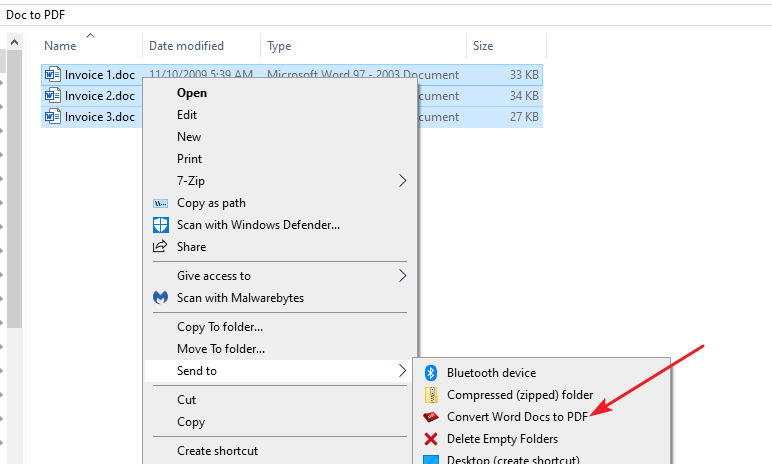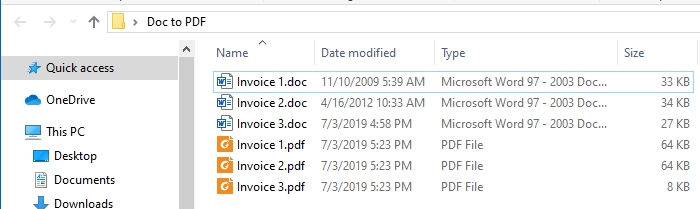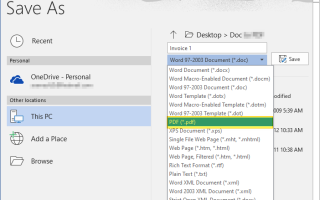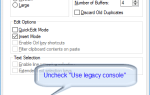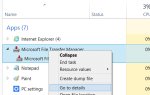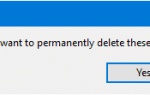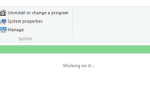Microsoft Word — это первоклассный текстовый процессор, с помощью которого вы можете сохранять документы в форматах .doc, .docx и других форматах. Когда вам нужно отправить документ кому-то, у кого не установлен Office Word, вы обычно конвертируете документ в PDF и отправляете его.
Как вы, возможно, знаете, Microsoft Word позволяет конвертировать или сохранять документ (файл .doc или .docx) в виде файла PDF с помощью диалогового окна «Сохранить как».
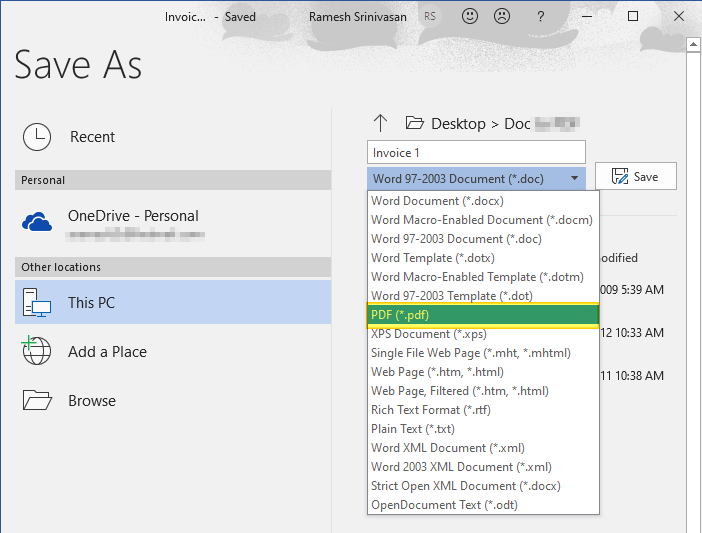
Откройте документ и запустите диалоговое окно «Сохранить как». Выбрать PDF (* .pdf) из списка и сохраните файл.
Другой вариант — использовать драйвер Microsoft Print to PDF в Windows 10 для вывода файла .doc или .docx в документ .pdf. Для этого вы бы использовали Распечатать вариант (вместо Сохранить как) распечатать документ в формате PDF.
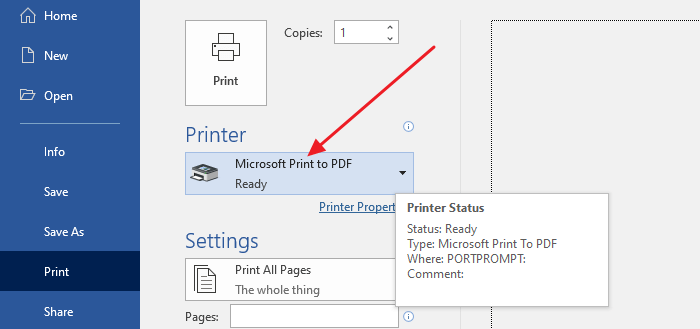
В системах, предшествующих Windows 10, отсутствует драйвер Microsoft Print to PDF. В этих системах. Вы можете использовать бесплатный CutePDF Writer или Foxit PDF Printer (часть программного обеспечения Foxit PDF Reader.)
Но если у вас есть десятки или сотни документов Word, которые вы хотите преобразовать в PDF, использование графического интерфейса пользователя будет трудоемкой и утомительной задачей.
В этой статье рассказывается, как выполнить пакетное преобразование нескольких файлов .doc или .docx в файлы PDF с помощью сценария Windows и других методов.
Как Пакетное Преобразование Документов Word в Файлы PDF
Способ 1: использование собственного VBScript
Microsoft Office имеет поддержку автоматизации или поддержки сценариев. Используя VBScript, вы можете массово конвертировать документы Word в PDF. Вот простой скрипт, который я написал, чтобы сделать работу:
'Convert .doc or .docx to .pdf files via Send To menu
Set fso = CreateObject("Scripting.FileSystemObject")
For i= 0 To WScript.Arguments.Count -1
docPath = WScript.Arguments(i)
docPath = fso.GetAbsolutePathName(docPath)
If LCase(Right(docPath, 4)) = ".doc" Or LCase(Right(docPath, 5)) = ".docx" Then
Set objWord = CreateObject("Word.Application")
pdfPath = fso.GetParentFolderName(docPath) & "\" & _
fso.GetBaseName(docpath) & ".pdf"
objWord.Visible = False
Set objDoc = objWord.documents.open(docPath)
objDoc.saveas pdfPath, 17
objDoc.Close
objWord.Quit
End If
Next
Преобразование документов Word в PDF с использованием VBScript
- Скопируйте приведенный выше код VBScript в Блокнот.
- Сохраните файл с расширением .vbs и в постоянной папке. — например,
d:\scripts\doc2pdf.vbs
- Закройте Блокнот.
- Откройте проводник и просмотрите следующую папку SendTo:
C:\Users\%username%\AppData\Roaming\Microsoft\Windows\SendTo
- Создать ярлык для скрипта
doc2pdf.vbsв папке SendTo. - Префикс цели ярлыка с
wscript.exeа затем следует пробел.
- При желании назначьте красивый значок, нажав кнопку «Изменить значок».
- Назовите ярлык соответственно — например, Конвертировать документы Word в PDF

- Теперь откройте папку, содержащую документы Word, которые вы хотите преобразовать в PDF.
- Выберите документы, щелкните правой кнопкой мыши на выделении и нажмите Отправить.
- щелчок Конвертировать документы Word в PDF в Отправить меню.

Это оно! Ваши PDF-файлы теперь готовы!

Способ 2: использование конвертера файлов (бесплатно)
File Converter — это простой инструмент, который позволяет вам конвертировать или сжимать один или несколько файлов с помощью контекстного меню в Проводнике. Эта программа является бесплатной!
После установки программного обеспечения все, что вам нужно сделать, это выбрать файлы .doc или .docx, которые вы хотите преобразовать, щелкнуть «Конвертер файлов» в контекстном меню и выбрать В PDF
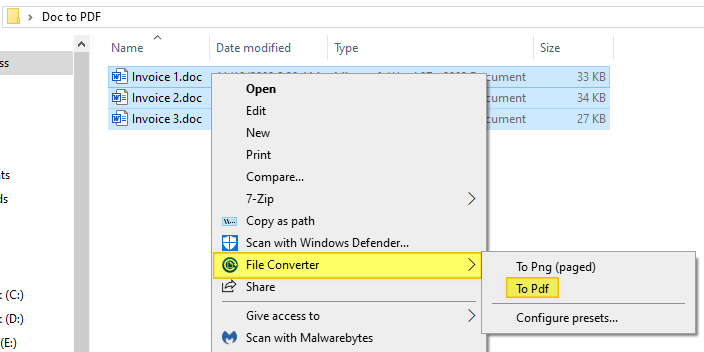
Он показывает вам статус конверсии с индикатором выполнения.
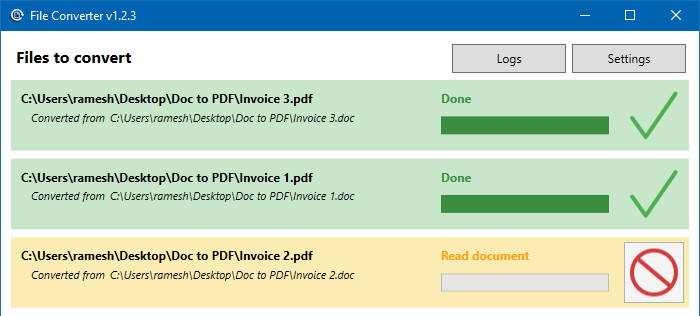
Обратите внимание, что эта программа может конвертировать много форматов файлов в различные выходные форматы. Вы можете настроить предустановки и формат вывода в окне «Настройки конвертера файлов».
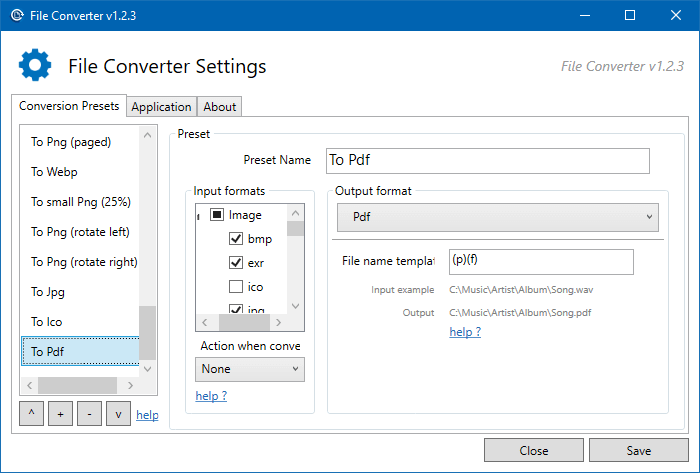
Вот список форматов ввода и вывода, поддерживаемых Конвертер файлов.
| аудио | flac, aac, ogg, mp3, wav | 3gp, aiff, ape, avi, bik, cda, flac, flv, m4a, mkv, mov, mp3, mp4, oga, ogg, wav, webm, wma, wmv |
| видео | WebM, MKV, MP4, OGV, AVI, GIF | 3gp, avi, bik, flv, gif, m4v, mkv, mp4, mpeg, mov, ogv, webm, wmv |
| Образ | PNG, JPG, ICO, WebP | BMP, EXR, ICO, JPG, JPEG, PNG, PSD, SVG, TIFF, TGA, WebP, PDF, DOC *, DOCX *, ODT *, ODP *, ODS *, PPT *, PPTX *, XLS *, XLSX * |
| Документ | doc *, docx *, odt *, odp *, ods *, ppt *, pptx *, xls *, xlsx *, bmp, exr, ico, jpg, jpeg, png, psd, svg, tiff, tga |
* Вам необходимо установить и активировать Microsoft Office для преобразования документов Office.
Эта программа, а также метод VBScript используют метод автоматизации Microsoft Office Word для преобразования файлов .doc или .docx в файлы PDF. Это означает, что для конвертации документов Word вам необходимо установить Office.